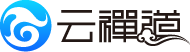干货 | 10分钟玩转PWA
- 2018-08-27 10:49:00
- admin 原创
- 5111
关于PWA
PWA(Progressive Web App), 即渐进式web应用。PWA本质上是web应用,目的是通过多项新技术,在安全、性能、体验等方面给用户原生应用的体验。而且无需像原生应用那样繁琐的下载、安装、升级等操作。
这里解释下概念中的“渐进式”,意思是这个web应用还在不断地进步中。因为目前而言,PWA还没有成熟到一蹴而就的程度,想在安全、性能、体验上达到原生应用的效果还是有很多的提升空间的。一方面是构建PWA的成本问题,另一方面是目前各大浏览器、安卓和IOS系统对于PWA的支持和兼容性还有待提高。
本文我将从网站缓存、http请求拦截、推送到主屏等功能,结合实例操作,一步步引领大家快速玩转PWA技术。
Service Worker
Service Worker是PWA的核心技术,它能够为web应用提供离线缓存功能,当然不仅如此,下面列举了一些Service Worker的特性:
基于HTTPS 环境,这是构建PWA的硬性前提。(LAMP环境网站升级HTTPS解决方案)
是一个独立的 worker 线程,独立于当前网页进程,有自己独立的 worker context
可拦截HTTP请求和响应,可缓存文件,缓存的文件可以在网络离线状态时取到
能向客户端推送消息
不能直接操作 DOM
异步实现,内部大都是通过 Promise 实现
Service Worker生命周期
serviceworker的使用流程可以简单总结为注册--安装--激活。
注册
注册其实就是告诉浏览器serviceworkerJS文件存放在什么位置,然后浏览器下载、解析、执行该文件,进而启动安装。这里我创建一个app.js文件,注册代码如下,将该文件在网站的head标签里引入。
if ('serviceWorker' in navigator) {
window.addEventListener('load', function () {
navigator.serviceWorker.register('/sw.js')
.then(function (registration) {
// 注册成功
console.log('ServiceWorker registration successful with scope: ', registration.scope);
})
.catch(function (err) {
// 注册失败:(
console.log('ServiceWorker registration failed: ', err);
});
});
}安装
当执行serviceworkerJS文件时,首先触发的是install事件,进行安装。安装的过程就是将指定的一些静态资源进行离线缓存。下面是我的sw.js文件中的安装代码:
var CACHE_VERSION = 'sw_v8';
var CACHE_FILES = [
'/js/jquery/min.js',
'/js/zui/min.js',
'/js/chanzhi.js',
];
self.addEventListener('install', function (event) {
event.waitUntil(
caches.open(CACHE_VERSION)
.then(cache => cache.addAll(CACHE_FILES)
));
});激活
当安装成功后,serviceworker就会激活,这时就会处理 activate 事件回调 (提供了更新缓存策略的机会)。并可以处理功能性的事件 fetch (请求)、sync (后台同步)、push (推送)。
self.addEventListener('activate', function (event) {
event.waitUntil(
caches.keys().then(function(keys){
return Promise.all(keys.map(function(key, i){
if(key !== CACHE_VERSION){
return caches.delete(keys[i]);
}
}));
})
);
});serviceworker的缓存功能
安装时,serviceworker将我们指定的静态资源进行缓存(即预缓存),你也许会问,如果是实时的动态内容怎么办,我们不可能预先将所有的文件资源提前指定好,让serviceworker缓存。这就要提到serviceworker的拦截HTTP请求响应的特性了。
serviceworker拦截http请求,首先去检查请求的资源在缓存中是否存在,如果存在,则直接从缓存中调用,而且即便是无网络情况下,serviceworker也能调用缓存中的资源。如果缓存中没有请求的资源,则通过网络去服务器上检索,而且在找到并响应时,serviceworker会将其存入缓存中,以备下次再请求时直接从缓存中调用。
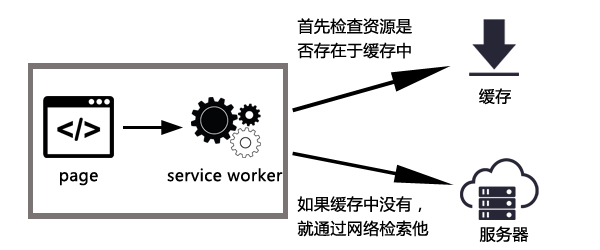
serviceworker缓存流程
serviceworker文件中fetch事件代码如下:
self.addEventListener('fetch', function (event) {
event.respondWith(
caches.match(event.request).then(function(response){
if(response){
return response;
}
var requestToCache = event.request.clone();
return fetch(requestToCache).then(
function(response){
if(!response || response.status !== 200){
return response;
}
var responseToCache = response.clone();
caches.open(CACHE_VERSION)
.then(function(cache){
cache.put(requestToCache, responseToCache);
});
return response;
}
);
})
);
});在网站前台通过浏览器开发者工具,我们可以看下从缓存中调用资源的效果:
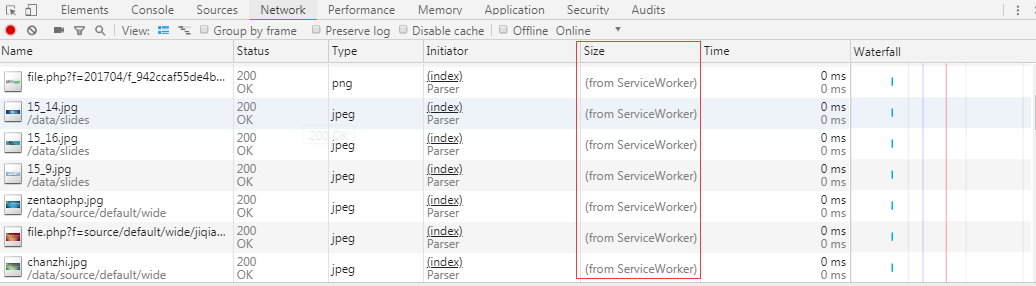
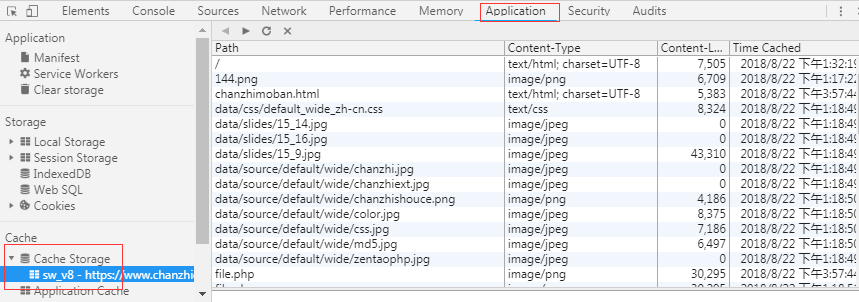
我这里操作演示用的是谷歌浏览器,下面是各大浏览器对于serviceworker的支持情况:
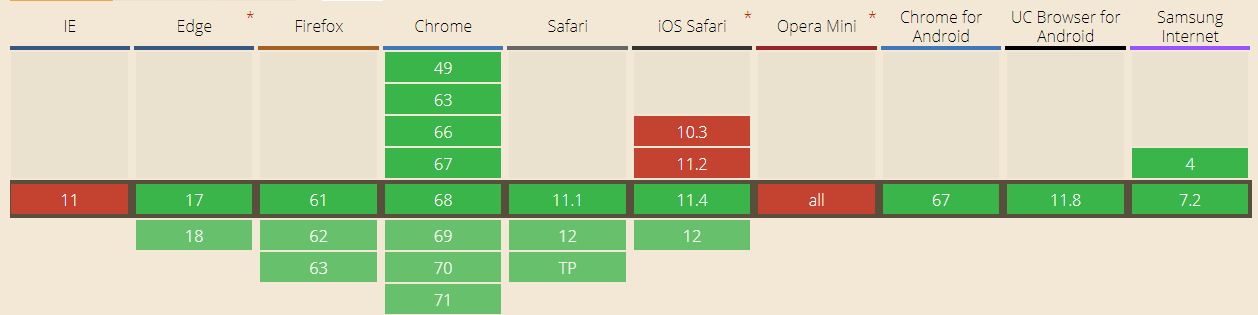
serviceworker浏览器支持情况
添加到主屏
PWA支持将web应用在主屏桌面上添加一个快捷方式,以方便用户快速访问,同时提升web应用重复访问的几率。你也许会说,现在移动端上的浏览器功能列表里一般都提供了“添加到桌面”的功能呀,但是PWA与浏览器自带的添加到桌面的实现方式不同。
PWA不需要用户刻意去功能列表中使用这个功能按钮,而是在用户访问web应用时,直接在界面中提示一个添加到主屏桌面的横幅,从web应用角度而言,这其实就是主动与被动的区别。
PWA实现该功能非常简单,只需要一个manifest.json文件,文件中用户可以自定义应用的启动页面、模板颜色、图标等内容。下面是我的manifest.json文件设置,大家可作参考:
{
"short_name": "资源站",
"name": "蝉知资源站",
"icons": [
{
"src": "chanzhiicon.png",
"type": "image/png",
"sizes": "48x48"
},
{
"src": "192.png",
"type": "image/png",
"sizes": "192x192"
},
{
"src": "512.png",
"type": "image/png",
"sizes": "512x512"
},
{
"src": "144.png",
"type": "image/png",
"sizes": "144x144"
}
],
"start_url": "/index.html",
"display": "standalone",
"background_color": "#2196F3",
"orientation": "landscape",
"theme_color": "#2196F3"
}需要提醒的是,目前移动端IOS系统的支持并不好,安卓手机上须使用57版本以上的谷歌浏览器可以支持该功能,下面是我在安卓手机上的操作演示:
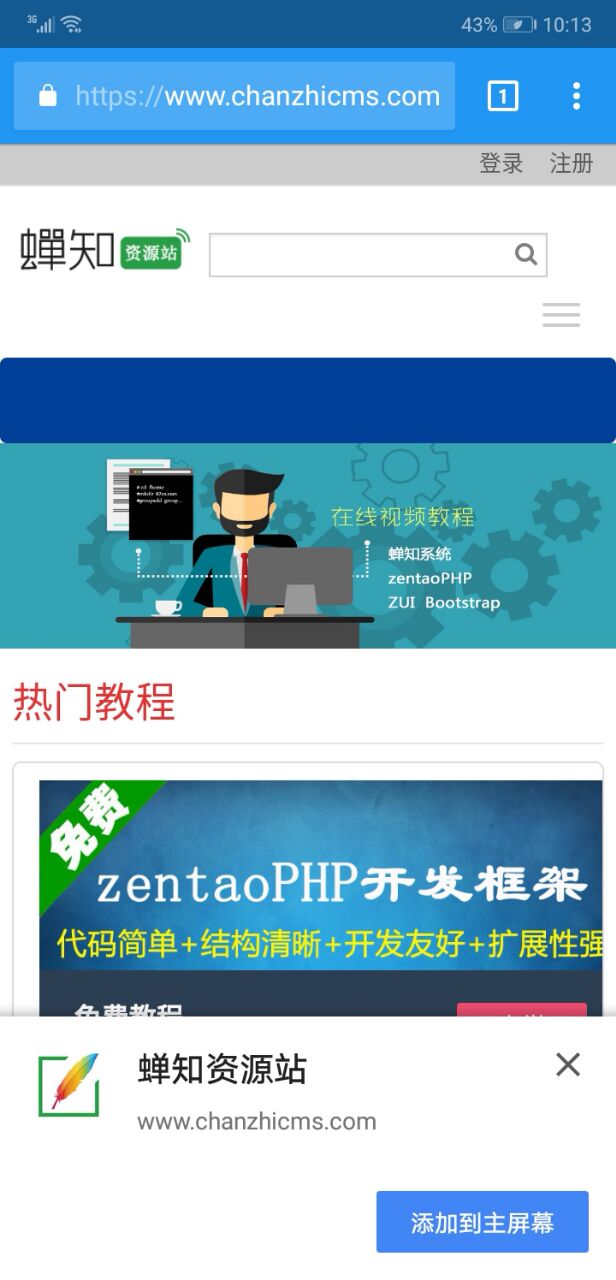
添加到主屏
小结
PWA技术正被广大企业及开发者们关注,虽然目前各设备的支持兼容有待提高,但这些都正在不断的改善进步。我也相信在不久的将来,PWA技术会逐步广泛普及,为广大企业和用户带来便利。本文和大家一起分享了PWA的相关技术与实例操作,后面还会就消息推送、数据同步等功能做进一步探讨交流。如果大家在学习PWA的过程中遇到其他问题,欢迎一起讨论交流。

版权声明:本站原创文章,转载请注明作者和出处。